メーカー製PCでWindows Vista搭載のパソコンを、購入時状態にリカバリーした後、Service Pack2(SP2)にまで上げて、Windowsの重要な更新をすべてインストールさせるのがどれだけ大変がご存知でしょうか。時間がかかるだけではなく、手順を間違えると様々なトラブルが舞い込んできます。現在、普通にWindowsアップデートで出てきた順番にインストールして最後まで順調に行くことは奇跡に近いかもしれません。
今回は、Vista登場初期ごろのモデルである、富士通FMV-BIBLO NF70X (型番FMVNF70X)をリカバリー後、Vista無印からSP2に上げて、Windowsの重要な更新をすべてインストールした手順をご紹介します。
2017/05/21更新:Windowsアップデート「更新プログラムの確認」が終わらない対策のまとめ記事の内容を反映させました。Vistaはマイクロソフトサポート終了したので、先入れパッケージも最終版です。こんなトラブルが発生するかも
Vistaが登場してからすでに10年が過ぎています。SP1とSP2のふたつのサービスパックに、2百数十個というWindowsアップデートの更新項目を順番にインストールしていると、こんなトラブルが発生するかもしれません。
ひとつずつ対処できる可能性もありますが、これらが複合して発生すると大変です。Vistaの場合、再起動一回で数十分時間を取られた挙句直らないを繰り返したら、根気が削がれて心が折れます。
修復できる場合の対象方法は別記事をご覧ください。
お勧め手順
もう一台パソコンを用意するか、もしくはリカバリー前に事前にUSBメモリーなど外部記憶装置に、以下のファイルをダウンロードしておきます。リカバリー直後のIE7やIE8では、ダウンロードページが開けないからです。
手順1事前にダウンロードしておく3ファイル+5
Vista ServicePack1、ServicePack2、InternetExplorer9をあらかじめMicrosoftダウンロードセンターから入手して、USBメモリーなど外部記憶装置に保存しておきます。
Windows Vista Service Pack 1 (5 言語用スタンドアロン版) (KB936330)
32bit 64bit ←Microsoft Updateカタログ直接リンクWindows Vista Service Pack 2 (5 言語用スタンドアロン版) (KB948465)
32bit 64bit ←Microsoft Updateカタログ直接リンクInternet Explorer 9(日本語)
32bit 64bit ←IE9本体 Microsoft Updateカタログ直接リンク 32bit 64bit ←日本語 言語パック Microsoft Updateカタログ直接リンクWindows Vista 用セキュリティ更新プログラム (KB4012583)
32bit 64bit ←Microsoft Updateカタログ直接リンクWindows Vista 用セキュリティ更新プログラム (KB4015380)
32bit 64bit ←Microsoft Updateカタログ直接リンクWindows Vista 用セキュリティ更新プログラム (KB4015195)
32bit 64bit ←Microsoft Updateカタログ直接リンクWindows Vista 用セキュリティ更新プログラム (KB3205638)
32bit 64bit ←Microsoft Updateカタログ直接リンクWindows Vista 用 Internet Explorer 9 の累積的なセキュリティ更新プログラム (KB4014661)
手順2とにかく真っ先にインストールする3項目+5
購入時状態にリカバリーが完了したら、真っ先に手順1でダウンロードした3個を順番にインストールします。SP1とSP2と追加パッケージ4個はオフラインでインストール推奨です。IE9のインストール時に初めてインターネットに接続するのが良いでしょう。ServicePackのインストール時間はひとつ60~90分は覚悟しておく必要があります。
この順番にインストールして、最後にIE9を立ち上げてメニューが日本語表記になっていれば、ひと段落完了です。
(オフライン推奨)の更新プログラムはインターネット接続を切った状態でインストールすれば、再起動なしで連続インストール可能です。ネットにつないでいると、何個目かで異常にインストール開始まで時間がかかるようになります。(そうなった場合は、再起動をかけるとすぐにインストールできます。)
これで数分で200個の更新プログラムが確認できるようになるはずです。以下は、この記事の公開時の古い情報となります。
===以下、公開時の内容です。===
手順32百数十個のWindowsアップデート
あとはWindows Updateで重要な更新をインストールしていくだけです。これが2百数十項目あるので大変です。機種によっては、初回の「更新プログラムを確認しています」が終わらずに、一向に進まなくなる場合があります。今回の機種もまさにそれだったのですが、ただ単に時間がかかっているだけのようです。数十分単位ではなく、数時間単位で時間がかかると思っておいた方がよさそうです。
順調に進んだとしても、2百数十個の更新を全部入れ終わるまで、再起動を何回も繰り返し、何度かに分けてインストールしていくので、相当な時間を要します。
「更新プログラムを確認しています」を5時間待ってみた
実際に、SP2とIE9を先にインストールしてから、 スタートボタンからWindowsアップデートを開いて「更新プログラムの確認」をクリックしましても、「更新プログラムを確認しています」がいつまで経っても終わらない状態でした。20分、30分待っても終わりません。
さらに5時間待って(5時間寝てました。)みると、「更新プログラムを確認しています」は相変わらず続いていましたが、 スタートボタンをクリックしたら、 電源ボタンのところに、更新プログラムがある 更新ありのマークが出ていました。そのまま、 電源ボタンを押すと、やっと200個の更新プログラムのインストールが始まりました。(追記)PCのスペックにより時間が変わります、高スペックPCで1.5時間~が目安です。
この200個の更新プログラムをインストール後は、順調にWindowsアップデートの更新が次々と現れては適用していくことが出来るようになりました。ひとつひとつ時間はものすごくかかりますが、快調に進みます。
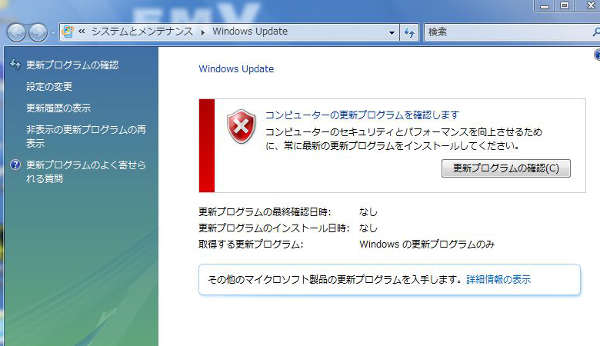
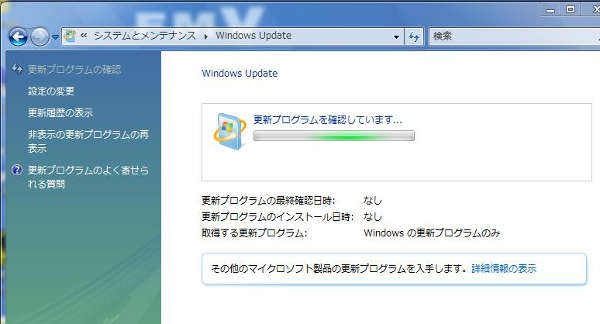
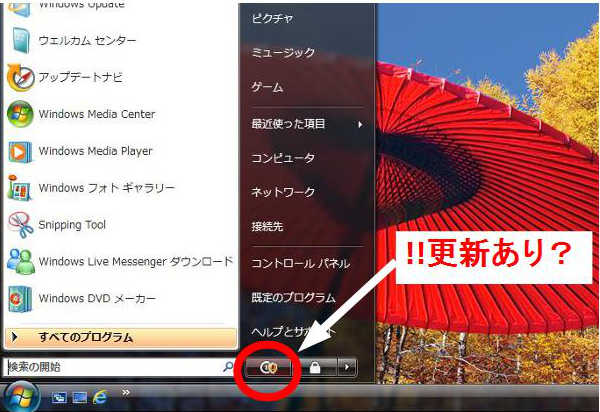

リカバリー想定プラン
想定として、たまの帰省で実家に帰ったときに、古いVistaパソコンのリカバリーを頼まれたとした場合のオススメ手順です。たまの休日に帰省したのを丸潰しさせないための手順です。データバックアップと復元は考慮していません。
- 手順1を実施
- 購入時状態にリカバリー
- 手順2を実施
- メール設定、プリンター設定、ソフトインストール等、各種設定をする
- 手順3は、自動更新に任せる。
- 次回(数か月後)帰省したときに、windowsアップデート履歴をチェックする。
SP1、SP2、IE9という、大きなアップデートさえ済ませておけば、その後のアップデートは時間がかかるけれども、そうトラブルなく進むであろう前提のプランです。半日から一日の間にはキリをつける事ができます。お盆にリカバリーしたら、次に正月に帰省したときにwindowsアップデートが進んでいるか確認すればいいでしょう。パソコンの電源を切ったときに「windowsの更新をインストールしています。」の画面が出たら、絶対に強制的に電源を切らずに放置しておくように釘を刺すのを忘れずに。
最後に
Windows Vistaの延長サポート期限が、2017年4月に迫っています。Vista初期のモデルをリカバリーするなんて機会は、もうあまりないかもしれません。しかし、この「更新プログラムを確認しています」が終わらないトラブルは、windows7でも起こっているようです。リカバリー直後やServicePack適用直後にこの現象が起こったら、とにかく待ってみるというのも有効かもしれません。お時間あれば、windows7版のリカバリー後windowsアップデート手順の記事もご覧ください。



ページの左側の帯?が大きすぎ
余白めっちゃあるんだからもっと細くしろよ、すげえ邪魔
最近よくあるページ上部の追従式?バナーもクッソ邪魔だけど、この意味なく無駄に横幅取るのもダメよ、しかも余白アホみたいに多すぎだしw
サイトデザインのご意見はこちらへお願いします。
https://ja.wordpress.org/themes/twentyfifteen/
私は利用しているだけです。
助かりました!Vista-x64を復活させるのに実に参考になりました。
私の基本システムはLinuxで、これまたブラックボックス的なところがありますが、世の皆さんのお力で日々助かります。Windowsは楽しいですが、隠されたところが巷の人にはよく見えず、そこがオープンソースとの違いでもあるのでしょうね。これからもご活躍下さい。
こんにちは。
Vistaのライセンスが一つ余っていたので、余っていたPC1台(Intel Q65 express+Core i5 2550K) で動かしてみようとUltimate x64を入れてみましたが、思いの外パッチ適用がうまくいかず困っていたので大変助かりました。
SandyBridge+SSDクラスならば”あのVista”もサクサク動きますね。
「もうしばらくサポートしてくれればいいのに」と、リテールパッケージの価格(34000円くらいだったかな)を思い出しながらつい遠くを見つめましたw
ちなみにUEFIブートでのインストールはブルーバックになってしまいうまくいきませんでした(笑)
yaMdaさん、コメントありがとうございます。
当時のPCスペックが現在と同じだったら、Vistaの悪評は無かったかもしれませんね。
UEFIセキュアブート対応はwin8以降なのでBiosブートにしないと起動しませんね。
いつも有益な情報をありがとうございます。
質問なのですが、Vista、7共にリカバリー後はまとめの記事の物だけを入れれば良いのでしょうか。
それともVistaの場合こちらの記事の物を入れてからまとめの4つを入れるのでしょうか。
130さん、コメントありがとうございます。
まとめの記事の物だけを入れれば良しです。
ここの記事のものは、古い情報のまま更新していません。
毎月新しいパッケージが出て、古いパッケージが置き換わっています。
まとめ記事が最新の情報です。
今月9月分更新履歴が為されず、又、何時迄も”確認中ですww”ですので、切りが有りませんので、アレコレ情報漁ってましたら貴殿のサイトへと・・
そうですか、こんな遣り方が…..
今迄数回「お買い上げ時リカヴァリィ」遣ってますが、ほんと助かります、
「旨く行きました」、ことを御報告致します。
来年入ったらWin10購入しますw。
田吾作さん、コメントありがとうございます。
記事が参考になり、なによりです。
ものすごく助かりました!
自分のPCはVista時代のものですが、通常の仕様に関しては問題なかったのでそのまま利用していました。ソフトもメーカー(Sony)が7へのアップデートをすると告知していたにもかかわらず、7発売後急きょ取りやめになったため、Vistaを使わざるを得ない状況が続いていました。
ですが、リカバリーが本当に大変で参っていました。今回、このサイトに出会えて助かりました。
どうもありがとうございました。
とおりすがりさん、コメントありがとうございます。
現在Vistaでは、この対策をしないと数日放置していてもアップデートが進まないようです。
この記事の内容を、現行パッケージにて更新しました。
VISTAの更新対策で本当に助かっております。さて、VISTAを4月11日以後はネット不接続で使用したく、そのため最後にリカバリーしようと思い、本ページを熟読させていただきました(このリカバリー方法も、どの他サイトよりも親切でわかりやすいです!)。(1)SP1、SP2、IE9、及び最新の先入れリストをまずインストールする点について、VISTAの更新はまだ最後に1回ある、つまり先入れリストがまだ変更する可能性があるでしょうか。(2)リカバリー作業にはネット接続が必要ですが、4月11日までに終わらなかった場合、もうリカバリーは断念しなければならないでしょうか。例えば、ウィルスソフト最新状態で、4月11日以後数週間くらい、ネット接続し続ける(もちろんUPDATEのみ。サイトは開かない。)のはダメでしょうか。
マイクロソフトはもう嫌ださん
(1)4月の月例windowsアップデートの配信日が、Vistaのサポート終了日なので、配信されるかされないのか当日にならないと私にはわかりません。
(2)サポート終了後は、リカバリー後に過去の更新プログラムを入れる作業のときだけはネット接続するしかないですね。
SonyのVAIOをリカバリーしてからSP1、SP2を入れて最新にアップしようとしましたが、その後、まったくもってWindowsUpdateがすすまず。
そこで2017年4月か5月の先入れを入れたらアップデートが認識しました。
が・・・
うまくアップデートできないと出て、強制的にもとにもどらされるはめに。しかし、その後、いつまでたっても進まず。
もう面倒なので途中で電源を落としました。どうせまた最初っからリカバリーかけなおすので。
メーカー製PCの場合、どのような手順になるのか、とても迷っていました。
SP2までアップデートした後は、
セキュリティ更新プログラムKB3109094(オフライン推奨) セキュリティ更新プログラム KB3164033(オフライン推奨) セキュリティ更新プログラム KB3185911(オフライン推奨) セキュリティ更新プログラム KB3191203(オフライン推奨) Internet Explorer9のインストール(オンライン必須)
でよろしいのでしょうか?
最新にアップデートしたらそのままVistaのバックアップツールでフルのバックアップを取っておこうかと思っています。
Vistaを使い続けた男さん、数百個の更新が失敗するとえらい時間をかけて戻す作業が入ります。
もう一度リカバリーしたら、数百個の更新が出てもチェックを数十個づつに変更して何度かに分けてインストールするのが良いでしょう。
あと、先入れパッケージはこの記事の情報は古いので、下記(その3)を参考にしてください。
https://www.ikt-s.com/howto-check-for-update-rollup/
ご返信どうもありがとうございます。
昨日やっと無事にインストールが終わりました。
丸一日かかりました。
ただ、ログを見ると4つほどエラーが出ていました。
初回でうまくインストールができず、再度トライしてそこでインストールがうまくいったようです。エラーがログに残ってしまったのでログ自体は削除して、そのあとVista付属のCompleteバックアップで外付けHDDへイメージを保存しました。
これで次回から元に戻す際にはVistaのDVDとこのイメージからインストールできそうです。
リカバリーを行うと本当に大変です。1~2日はかかってしまいます。上記のものにはOfficeや他のソフトはいれていない状態ですので、Officeのアップ―デートや他のソフトのインストールを考慮すれば2~3日はかかりそうです…
取り急ぎ、お礼とご報告にて
SP1、SP2、IE9についてですが、ダウンロードセンターからは削除されているようです。
カタログからはダウンロードできますね。
教えていただきありがとうございます。
早速カタログのリンクに修正させていただきました。